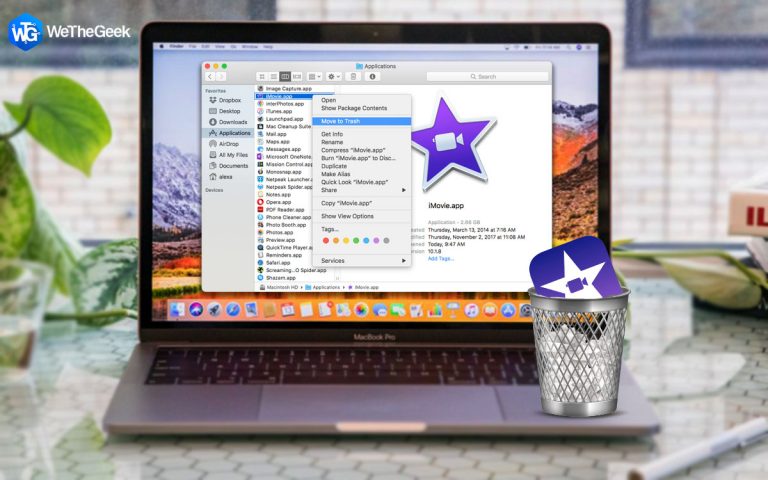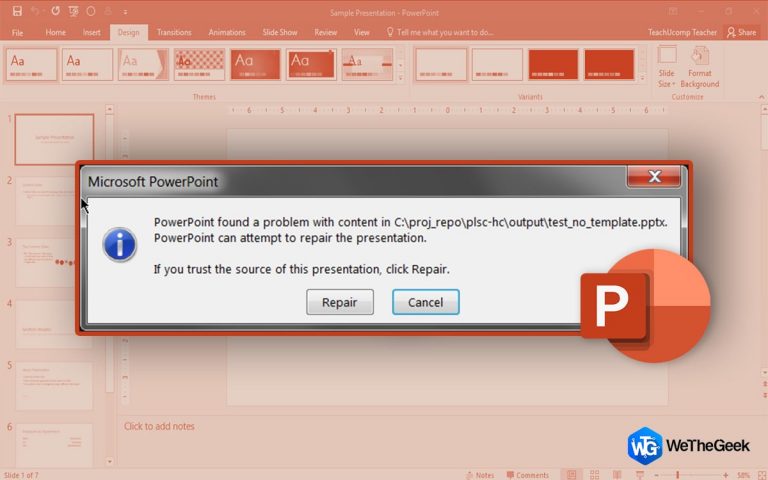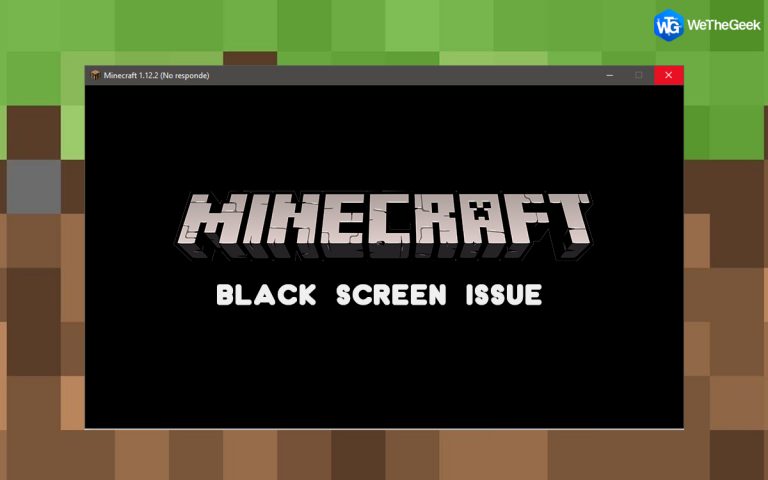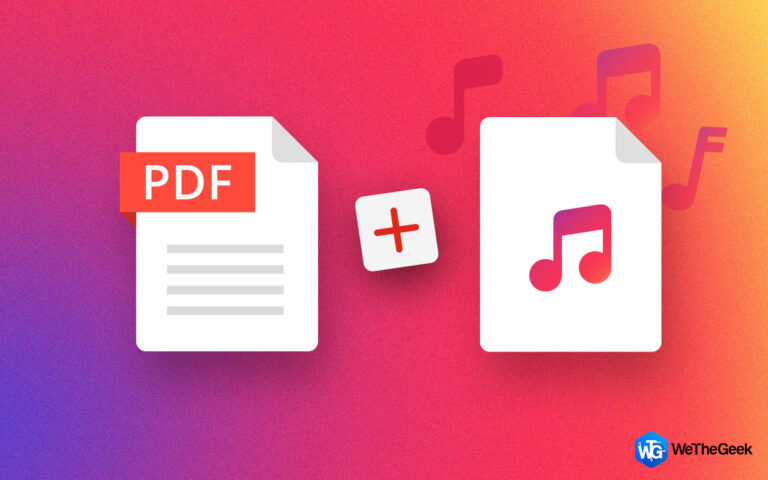Как открыть терминал на Mac (4 способа)
Если вам нужно углубиться в системные настройки, устранить распространенные ошибки и ошибки или внести какие-либо изменения в ОС, именно здесь и вступает в действие Терминал. Как многие из вас знают, Терминал Mac похож на «Командную строку» на Windows. Терминал Mac – это система командной строки, приложение по умолчанию, встроенное в macOS, которое позволяет быстро взять под контроль систему. Таким образом, он предлагает вам текстовый доступ к операционной системе. Используя Терминал, вы можете запускать и выполнять команды и выполнять задачи уровня разработчика на вашем Mac.
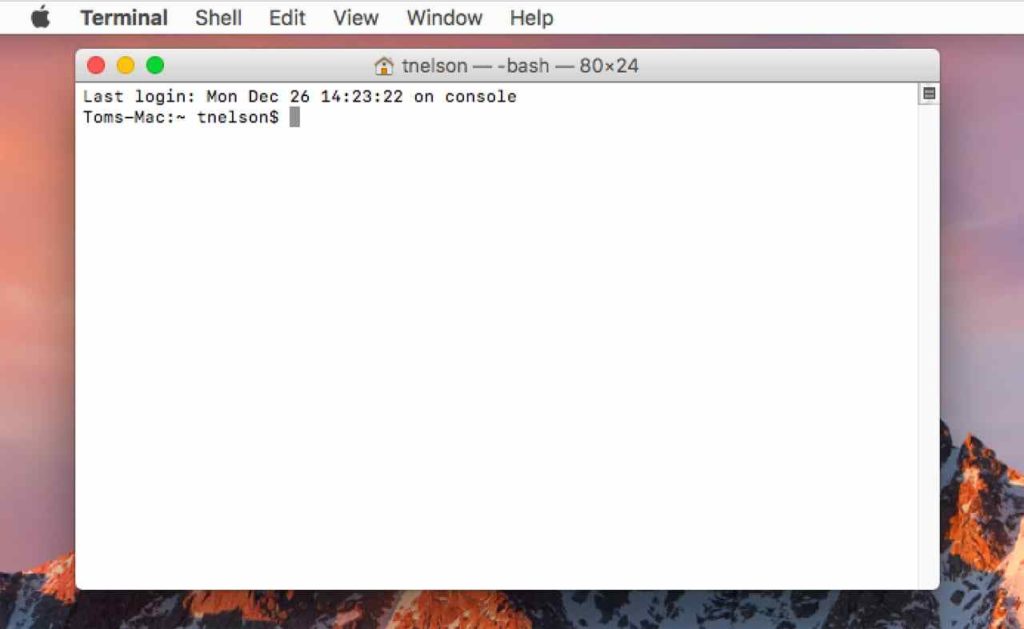
Источник изображения: Mac Sales
В этом посте мы перечислили 4 уникальных способа открыть Терминал на Mac. Без лишних слов, давайте узнаем, как вы можете использовать Терминал в macOS.
Ну вот!
Также прочтите: Как использовать командную строку терминала в macOS
Как открыть терминал на Mac
1. Использование поиска в центре внимания
Один из самых быстрых способов открыть Терминал на Mac – использовать поиск Spotlight. Поиск в Mac Spotlight позволяет быстро находить приложения, документы, электронные письма, изображения, видео или любые другие объекты, хранящиеся на вашем устройстве. Что ж, подождите, есть еще кое-что. Вы даже можете использовать поиск Spotlight, чтобы получать обновления о погоде, условиях дорожного движения и других событиях в реальном времени.
Чтобы использовать поиск Spotlight для запуска Терминала, выполните следующие действия:
Нажмите значок лупы, расположенный в верхней строке меню.
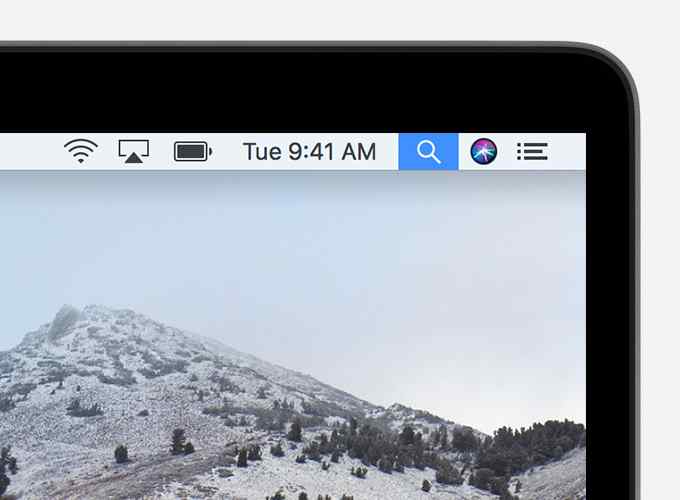
Кроме того, вы можете нажать комбинацию клавиш «Command + Пробел», чтобы использовать поиск Spotlight в macOS.
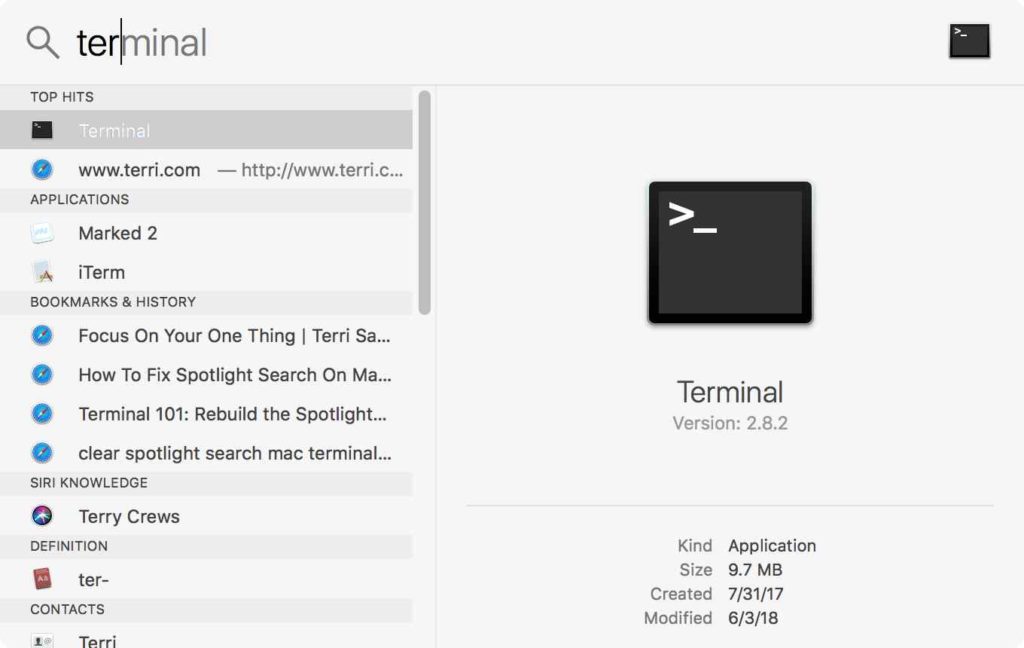
В окне поиска Spotlight введите «Терминал» и нажмите клавишу возврата, чтобы запустить приложение.
Также читайте: Как включить скрытые функции с помощью терминала на Mac?
2. Через Launchpad
Launchpad – еще один простой способ находить и открывать приложения на вашем Mac. Итак, да, вы даже можете использовать панель запуска Mac, чтобы открыть терминал на Mac. По умолчанию значок Launchpad (в форме ракеты) помещается в Dock для облегчения доступа.
Нажмите на значок Launchpad, расположенный в Dock, или нажмите клавишу F4, чтобы открыть Launchpad.
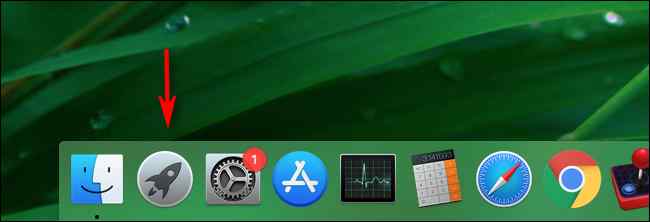
Когда откроется панель запуска, используйте ее панель поиска для поиска терминала. Нажмите клавишу возврата, чтобы запустить Терминал.
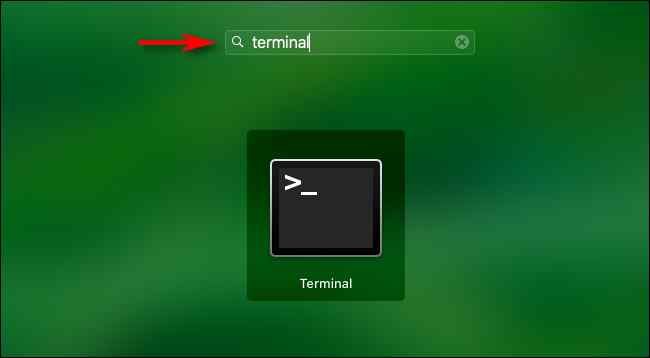
3. Используйте папку приложений.
Третий уникальный способ открыть Терминал на Mac – это перейти в папку «Приложения» на Mac. Вы можете перейти к папке с приложением, используя Go> Finder.
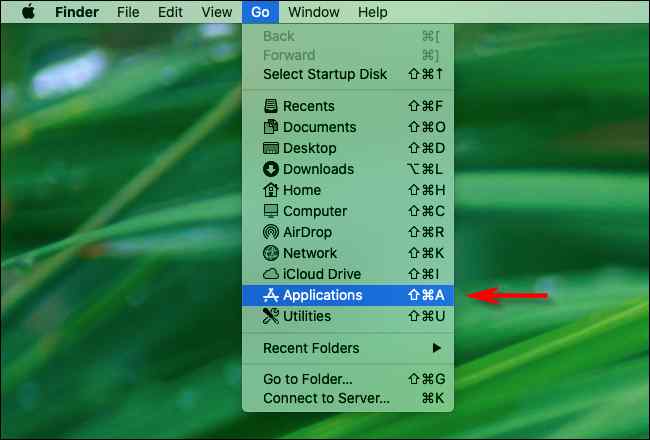
В папке «Приложения» нажмите «Утилиты».
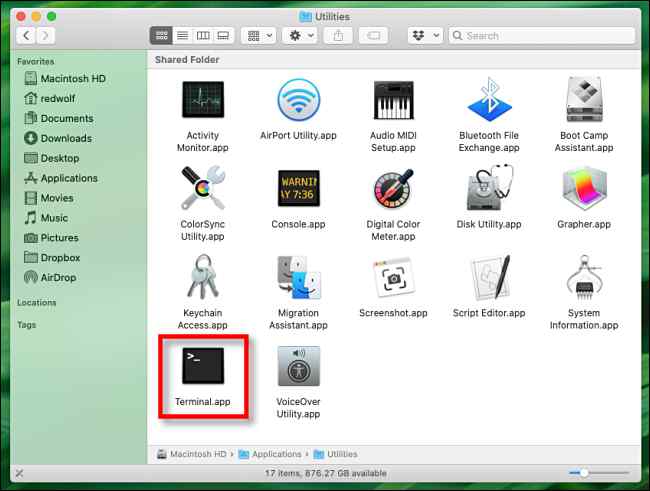
На экране появится новое окно. Найдите «Терминал» в списке значков утилит, а затем дважды нажмите на него, чтобы запустить Терминал.
Также прочтите: Как настроить оболочку по умолчанию в терминале?
4. Используйте Siri.
Что ж, да, если вам нравится использовать Siri для выполнения простых задач на Mac, вот полезный совет.
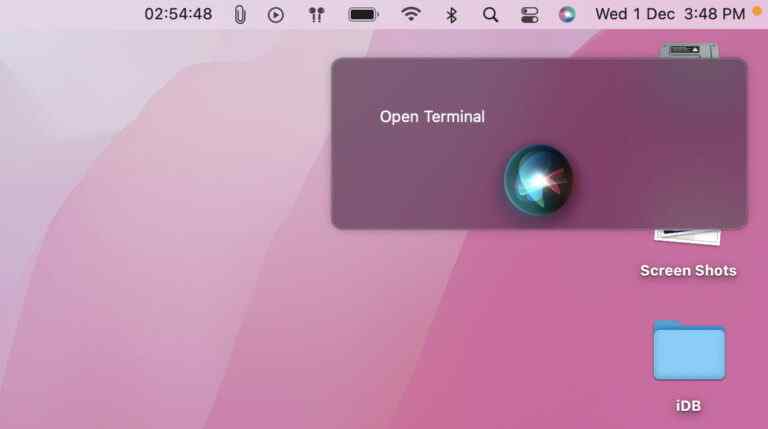
Источник изображения: блог iDownload
Активируйте Siri в macOS и с помощью микрофона произнесите вслух команду «Открыть терминал», чтобы запустить терминал.
Также прочтите: Как исправить «Привет, Siri не отвечает на Mac»
Добавьте значок терминала в док-станцию Mac
Если вы часто используете Терминал, вы также можете добавить значок Терминала или его ярлык в док-станцию для быстрого доступа.
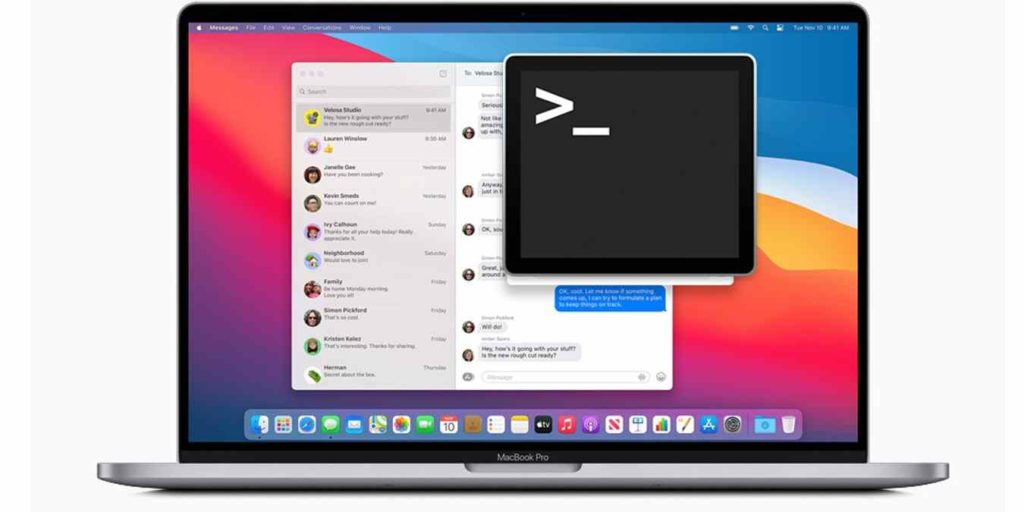
Чтобы добавить значок терминала в док-станцию Mac, выполните следующие действия:
Используйте поиск в центре внимания, чтобы найти приложение «Терминал» на Mac. Щелкните его значок правой кнопкой мыши и выберите «Параметры», а затем нажмите «Сохранить в доке».
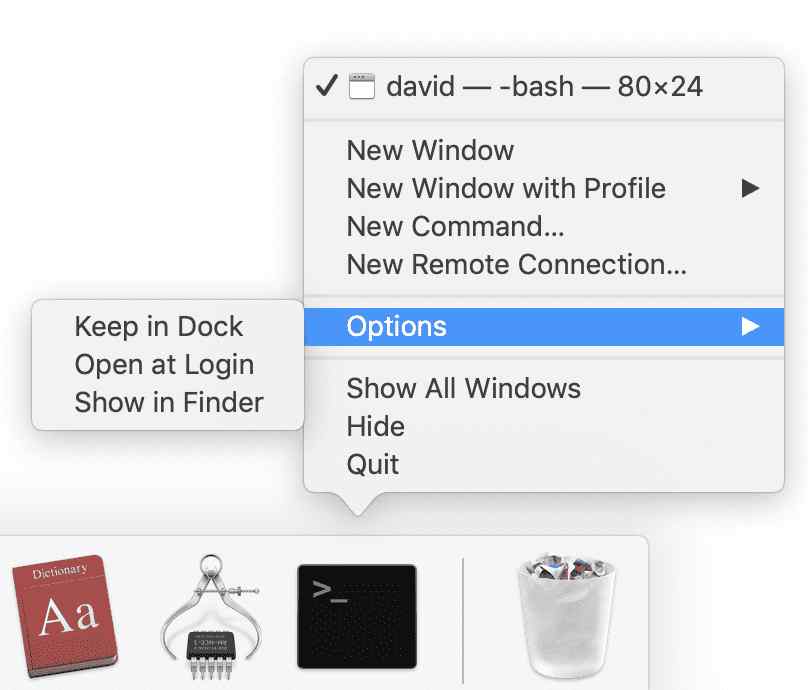
После того, как вы выполните эти шаги, значок терминала будет автоматически добавлен в док-станцию вашего Mac для быстрого доступа. Итак, теперь, когда вам нужно использовать приложение «Терминал» на Mac, вы можете сразу открыть его одним щелчком мыши.
Вывод
Вот 4 простых способа открыть Терминал на Mac. Вы можете использовать любой из перечисленных выше способов для запуска приложения командной строки Терминала в macOS. Терминал Mac – полезный инструмент, который позволяет быстро вносить изменения в ОС, выполняя простые текстовые команды.
Какой метод вы обычно предпочитаете запускать Терминал на Mac? Кроме того, если у вас есть какие-либо бесплатные советы или удобные команды терминала, не стесняйтесь делиться своими мыслями с нашими читателями.